

Kako vratiti Windows 7, 8, 8.1, 10 iz sigurnosne kopije pomoću bootable USB flash pogona ili AOMEI Backupper Standard programskog diska
Prijatelji, nastavljamo niz članaka o programu AOMEI Backupper Standard i današnji članak ispada kao drugi. Toplo preporučujem da pročitate i prvi članak o programu AOMEI Backupper Standard, inače danas nećete razumjeti sve. Iz prvog članka naučit ćete: 1. Kako preuzeti i instalirati AOMEI Backupper Standard, a zatim Russify. 2. Zašto stvoriti sigurnosnu kopiju slike sustava Windows 7, 8, 8.1, 10.? 3. Kako instalirati AOMEI Backupper Standard na operativni sustav i kako stvoriti prvu sigurnosnu kopiju slike sustava Windows 7, 8, 8.1, 10 pomoću ovog programa. 4. Kako izvesti oporavak sustava Windows koristeći AOMEI Backupper Standard izravno u operacijskom sustavu.
U današnjem ćemo članku malo zakomplicirati svoj život, a to su prijatelji, teško naučiti, lako se boriti. Prvo, napravite sigurnosnu kopiju operativnog sustava. Drugo, stvorite USB pogon za pokretanje i disk za oporavak za AOMEI Backupper Standard. Treće, vratit ćemo Windows 8.1 s ove slike ako se operativni sustav ne digne, tj. Koristit ćemo medije za pokretanje programa: flash pogon ili disk.
- Napomena: Morate imati disk za pokretanje ili flash pogon za oporavak s AOMEI Backupper Standardom, jer ako se vaš operativni sustav ne pokreće zbog neke neispravnosti, disk za oporavak vaša je realna šansa da vratite radni Windows u nekoliko minuta.
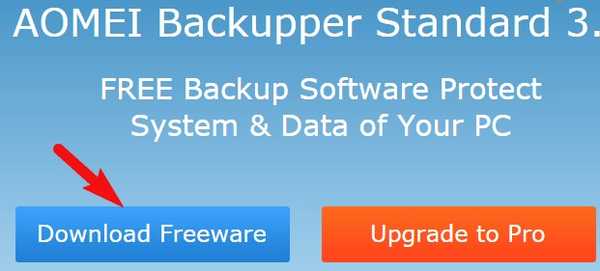
Napravit ćemo sigurnosnu kopiju C: pogona sa instaliranim Windowsom i spremiti je u D:

Izrada sigurnosnih kopija
Nakon instaliranja programa, rusificirat ćemo ga, preuzeti pukotinu na mom oblaku.
Ulazimo u osobnu mapu programa C: \ Program Files (x86) \ AOMEI Backupper Standard Edition 2.2, u mapu lang i zamjenjujemo datoteku en.txt.
Nakon rusifikacije, pokrenite program i u glavnom prozoru odaberite "Arhiviranje", "Sigurnosna kopija"
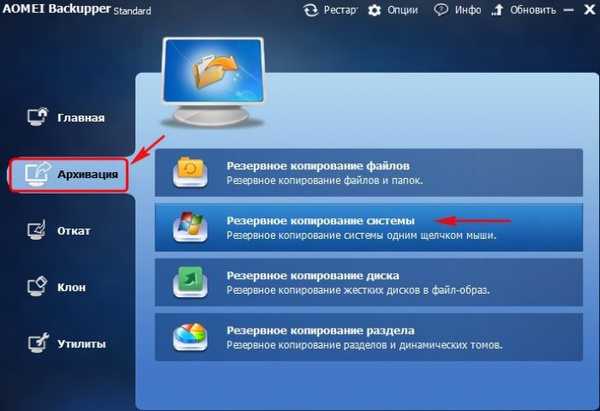
Korak 1. Prema zadanom, AOMEI Backupper Standard nudi stvaranje sigurnosne kopije sustava Windows 8.1, koja će sadržavati skriveni odjeljak System Reserved (350 MB) za (Windows 8) i 100 MB for (Windows 7). I naravno, pogon C: sa instaliranim Windowsom bit će uključen u sigurnosnu kopiju.
Korak 2. Ovdje trebamo odabrati particiju tvrdog diska na koju ćemo postaviti sigurnosnu kopiju sustava Windows, zadani program nam je ponudio C: pogon, ali čak i ako se složimo, program će pogriješiti, jer je nemoguće stvoriti sliku diska i staviti ga na isti pogon, pa pritisnite gumb za odabir particije.

U istraživaču koji se otvori kliknite na gumb "Računalo" i odaberite particiju za spremanje sigurnosne kopije D:, jer jednostavno nema gdje spremiti više.
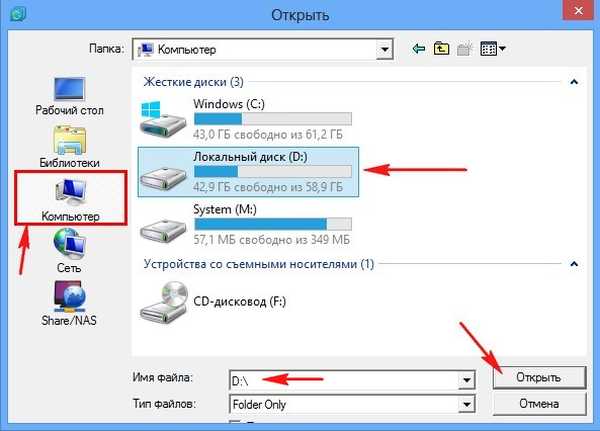
Kliknite gumb "Pokreni"

Napredak sigurnosne kopije sustava

Sastavljeno

Sigurnosna kopija sustava Windows 8.1 smještena je onako kako smo planirali na disku D: u mapi sigurnosne kopije sustava (1)
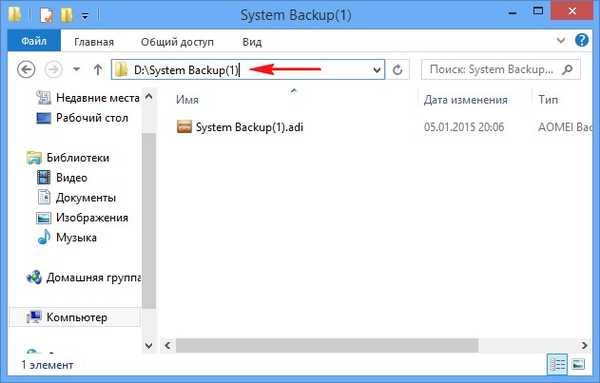
Napravite oporavak diska i flash pogona
U glavnom prozoru programa odaberite Utilities-> Create bootable media
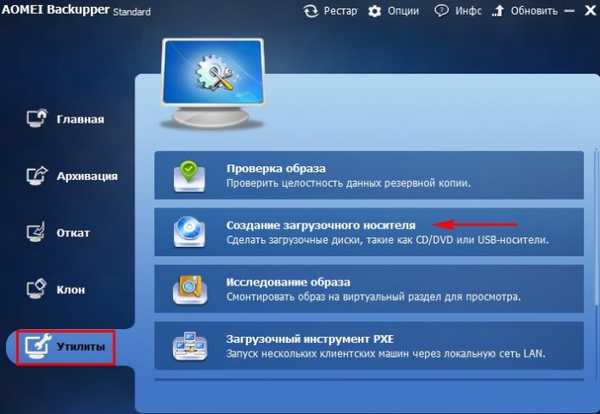
Označavamo stavku "Windows PE - napravite disk za podizanje sustava na temelju Windows PE" i Next
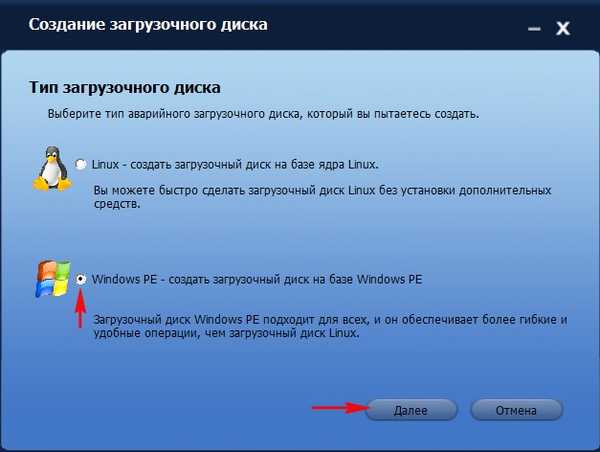
Ako imate novo prijenosno računalo s operacijskim sustavom Windows 8.1 ili Windows 10, to znači da je UEFI sučelje uključeno i od vas će se zatražiti da napravite disk za podizanje sustava na temelju UEFI-a, slažemo se i provjeravamo ovu stavku.
dalje
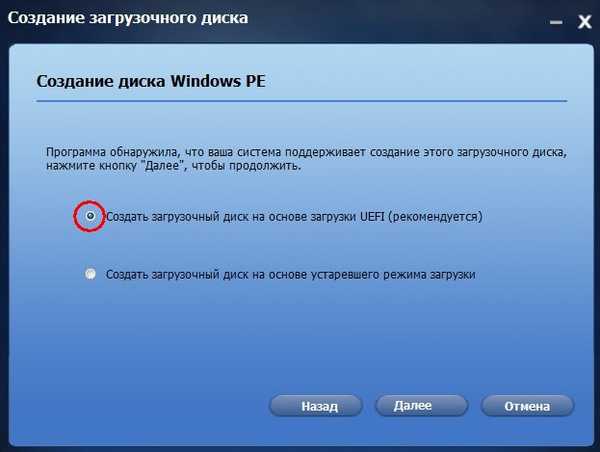
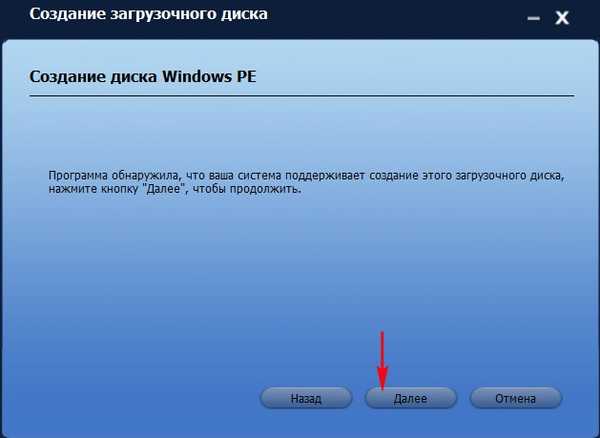
Odlučit ću stvoriti CD / DVD za pokretanje i umetnuti prazan DVD disk u pogon.
Ako želite stvoriti pokretački USB flash pogon, odaberite "USB uređaj" i Dalje
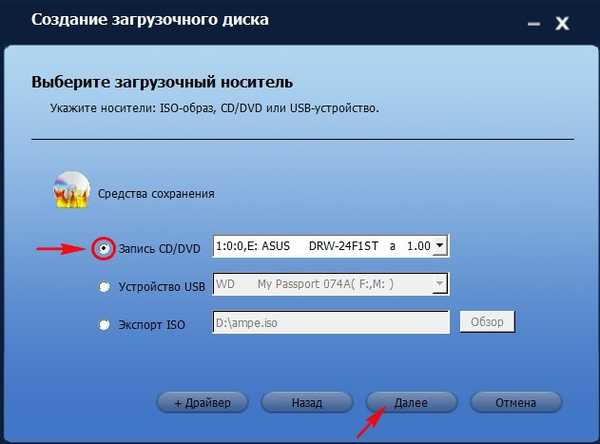
Mediji za pokretanje su spremni.
Ako iz nekog razloga niste bili u mogućnosti stvoriti medije za pokretanje, preuzmite njegovu ISO sliku na naš oblak.

Vraćanje sustava Windows 8.1 iz sigurnosnih kopija pomoću medija za pokretanje AOMEI Backupper Standard
Učitavamo računalo ili prijenosno računalo s diska za pokretanje ili flash pogona. Tko ne zna kako, pročitali smo naš detaljni članak Kako učitati bilo koje računalo ili prijenosno računalo s diska ili flash pogona.U tijeku je učitavanje diska

Odaberite Povratak.
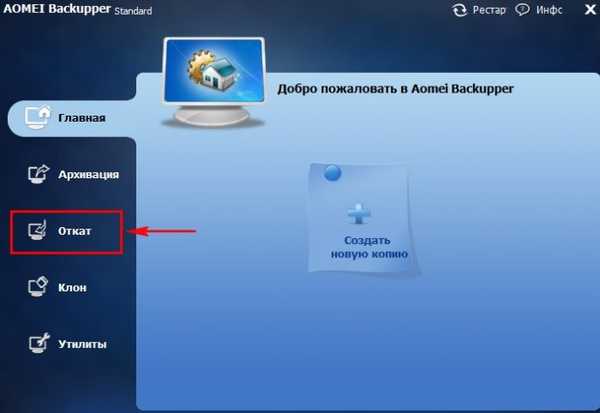
Kliknite na "Put" da biste pronašli sigurnosnu kopiju sustava Windows.
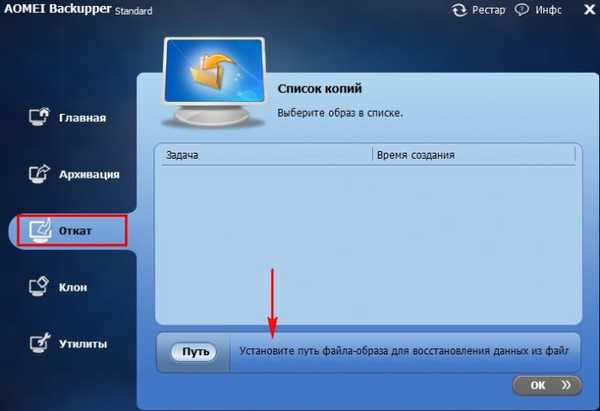
Prijatelji, budući da radimo u okruženju za oporavak, slova pogona ovdje su zbunjena, ali mislim da vam nije teško pronaći sigurnosnu kopiju sustava Windows 8.1. u našem slučaju je završilo na disku (F :)
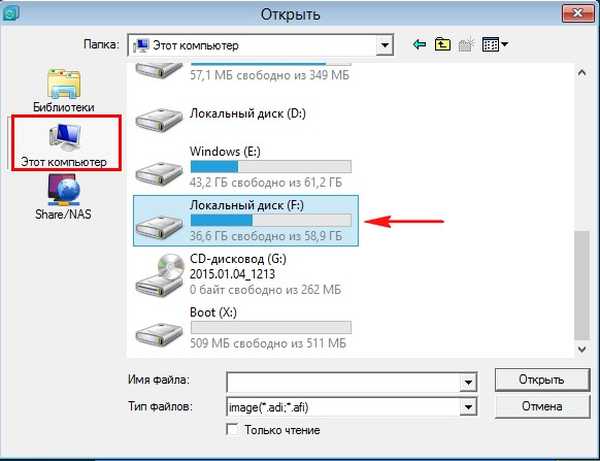
Idite u mapu sigurnosne kopije sustava (1)
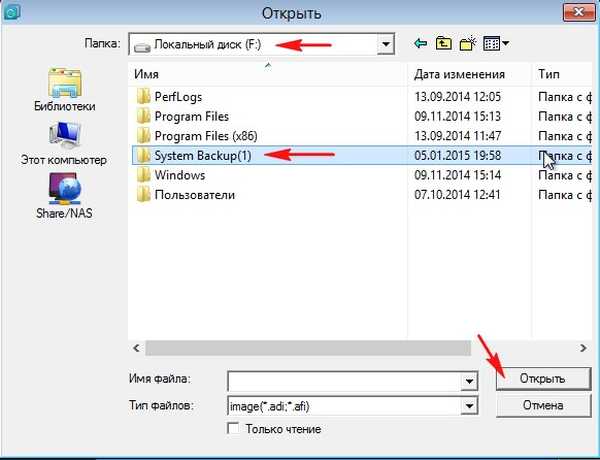
Izaberite datoteku sigurnosne kopije System Backup (1) .adi lijevom tipkom miša i kliknite "Open"
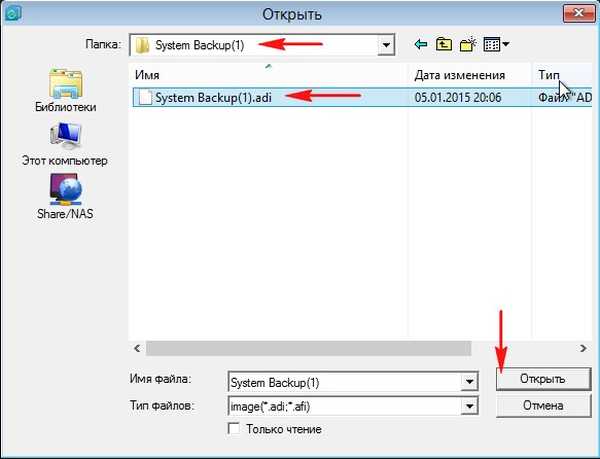
da
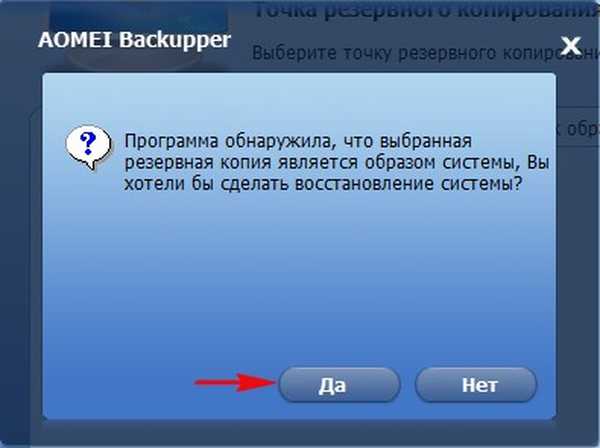
Svakako odaberite lijevu tipku miša našu sigurnosnu kopiju "Potpuna kopija" i kliknite gumb U redu.
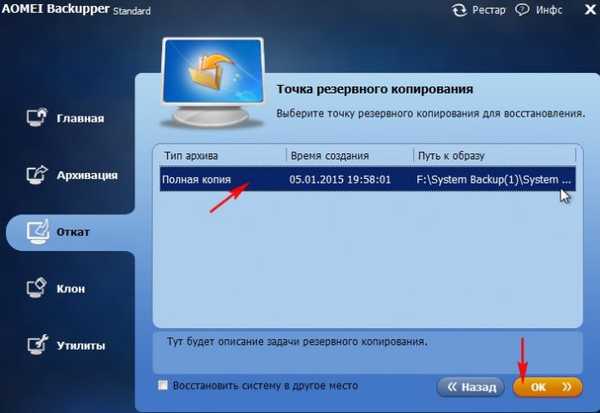
Trčanje. Sve vaše datoteke na C: disku bit će zamijenjene datotekama iz sigurnosne kopije.

Napredak oporavka sustava

Sastavljeno.

Ponovo pokrenite računalo i uđite u obnovljeni operativni sustav..
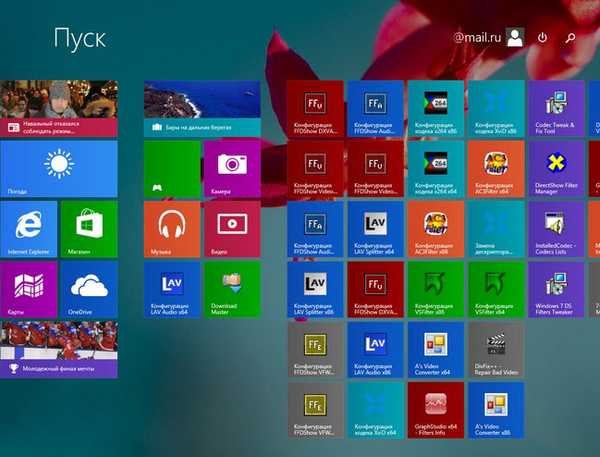
Oznake u članku: Backup AOMEI Backupper











